Win10图片内存太大怎么变小?把图片内存变小的方法 |
您所在的位置:网站首页 › win10图片压缩内存大小怎么改 › Win10图片内存太大怎么变小?把图片内存变小的方法 |
Win10图片内存太大怎么变小?把图片内存变小的方法
|
当前位置:系统之家 > 系统教程 > 图片内存太大怎么变小
Win10图片内存太大怎么变小?把图片内存变小的方法
时间:2021-06-03 10:36:34 作者:丽霞 来源:系统之家 1. 扫描二维码随时看资讯 2. 请使用手机浏览器访问: https://m.xitongzhijia.net/xtjc/20210603/213271.html 手机查看 评论 反馈  网盘下载
深度技术Win10 21H1 64位五一特别版 V2021.05
网盘下载
深度技术Win10 21H1 64位五一特别版 V2021.05
大小:4.57 GB类别:深度技术系统 相信大家都有碰到因为图片大小太大导致上传不了的情况吧。在上传一些证件照的时候,就经常会出现这种情况,这种时候如果会自己把图片的内存调小,就能很快解决这个问题了。但是很多小伙伴不会调整,所以小编就给大家带来了调整图片内存大小的方法。 方法一: 1、对要修改的图片,右击,弹出菜单栏选择【打开方式】-【画图】; 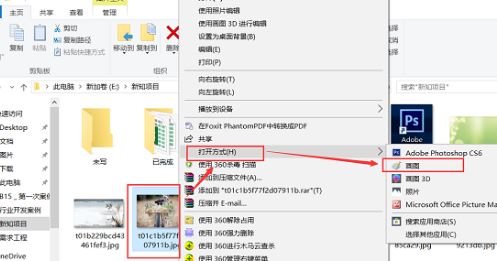
2、打开后在最下方,有图片此时的像素大小,单击【重新调整大小】,弹出方框内,选依据为【像素】 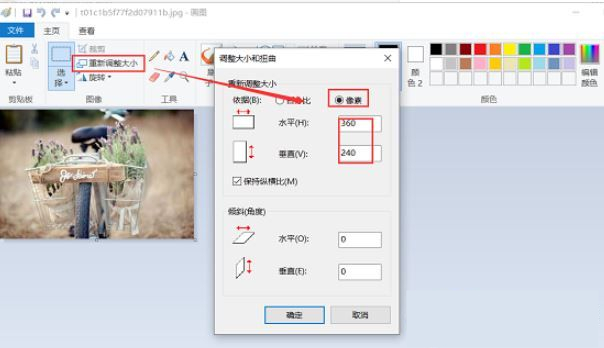
3、在像素选项下,就可以直接改大小,修改宽度与高度中的任意一个,另外一个会自动跟着变化,完成后单击【确定】即可。 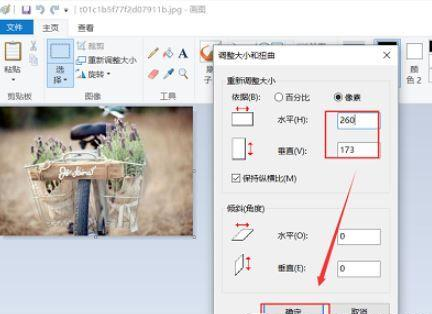
完成操作后我们可以在状态栏看到像素明显变小了,此时我们可以点击【文件】-【保存为】,设置一个新的名字即可得到修改后缩小图片容量的图了! 方法二: 直接用查看照片方式将你所需要压缩的图片打开,右上角有三个点,点进去,点击第三项调整大小,再点击最后一个自定义尺寸(其他三个选项应该是灰显,如果不是灰显也是正常的),拖动质量百分比按钮,改变质量百分比,例如70%(不拖动百分比进度条,直接把上面像素改小,比如1800*2300,改成1500*2000)保存副本,最后你就得到经过压缩的图片了。 标签 图片压缩Win10 21H1版本更新了什么?Win10 21H1版本更新内容详细介绍 下一篇 > Win10 20h2下面的任务栏无反应怎么办? 相关教程 最新Win10搜索框点击无反应永久解决-【四种方... 惠普战66开不了机怎么办-惠普战66无法正常开... Win10设置里的恢复不见了怎么办-Win10恢复选... Win10如何开启文件历史记录 Win10版本有啥区别-Win10版本之间的区别对照... mfc100u.dll是什么文件-mfc100u.dll丢失的解... Win10怎么设置蓝色选定框 电脑输入sfc/scannow后仅显示验证已完成怎么... Win10电脑打字光标乱跳的解决方法 Win10怎么打开同步设置功能-Win10电脑同步你...
电脑C盘内存满了怎么清理内存?七种方法轻松搞定! 
Win10打印机共享0x0000709怎么解决?打印机操作无法完成错误0x0000709解决方法 
Win10 ltsc是什么版本?Win10 Ltsc版和普通版有什么区别? 
Wechat Files文件夹可以删除吗?Wechat Files文件夹怎么删除? 发表评论共0条  没有更多评论了
没有更多评论了
评论就这些咯,让大家也知道你的独特见解 立即评论以上留言仅代表用户个人观点,不代表系统之家立场 |
【本文地址】
今日新闻 |
推荐新闻 |